Guia rápido sobre como o Pixlr remove marcas d'água de fotos
Existem situações em que remover uma marca d'água é realmente necessário e apropriado. Por exemplo, você pode precisar remover uma marca d'água se ela foi colocada incorretamente, parece muito grande ou chama muita atenção, ou afeta a qualidade final do seu projeto. É importante respeitar as leis de direitos autorais e remover marcas d'água apenas de conteúdo que você possui ou tem autorização para editar.
Se você notar que as marcas d'água que criou aparecem incorretamente ou interferem nas imagens exportadas, este artigo irá orientá-lo sobre como corrigir esses problemas. remover marcas d'água no Pixlr facilmente. Além disso, não perca a oportunidade de aprender a melhor alternativa para remover marcas d'água de fotos. Sem mais delongas, vamos começar!
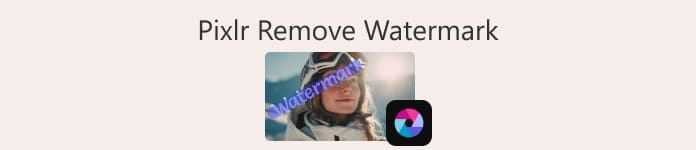
Parte 1. O que é o Pixlr?
O Pixlr é uma poderosa ferramenta online de edição de imagens lançada em 2008. Inicialmente, foi concebido como uma plataforma online para edição básica de fotos, mas rapidamente se popularizou por sua interface intuitiva e recursos acessíveis, permitindo que os usuários editassem fotos com facilidade.
Principais características:
• Remova marcas d'água com a Ferramenta Carimbo e a Ferramenta Pincel de Recuperação no Editor Pixlr.
• Edite e remova marcas d'água de várias imagens em lote.
• Faça edições suaves após a remoção da marca d'água com as ferramentas de retoque.
• Suporta os formatos de saída JPG, PNG, WEBP e PDF.
• Funciona perfeitamente no Windows e no macOS.
É possível usar o Pixlr para remover marcas d'água?
Sim, você pode usar o Pixlr para remover marcas d'água. A plataforma oferece diversas ferramentas, como o Carimbo de Clonagem, o Pincel de Recuperação, etc., para apagar ou remover marcas d'água de imagens com eficácia. Além disso, esses recursos são fáceis de usar, tornando-o uma ferramenta perfeita para essa finalidade. marcas d'água de fotos.
Parte 2. Como remover uma marca d'água no Pixlr?
Agora que você já sabe o que é o Pixlr e suas funcionalidades, é hora de aprender como usá-lo para remover marcas d'água de fotos. Essa ferramenta é muito fácil de usar e, na verdade, é utilizada até mesmo por iniciantes. Abaixo, você encontra um guia passo a passo de como remover marcas d'água no Pixlr:
Passo 1Primeiro, no seu mecanismo de busca, procure por Pixlr.
Passo 2Depois de encontrar a ferramenta, clique para acessá-la. Em seguida, clique em Abrir imagem botão para carregar a foto que contém a marca d'água que você precisa remover. Como alternativa, você pode simplesmente clicar no + Clique no botão no painel lateral esquerdo da sua tela para carregar sua foto.
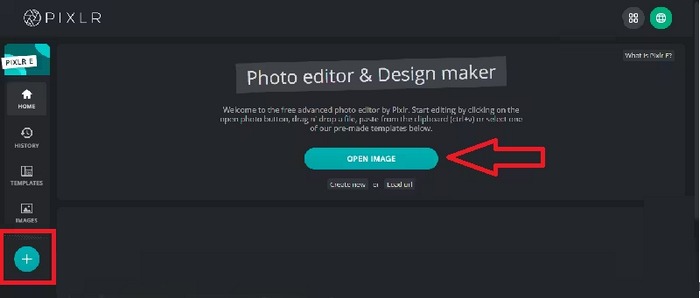
etapa 3Depois que sua foto carregar, no lado esquerdo da tela, clique em Retocar botão, e um painel aparecerá. Depois disso, no menu de ferramentas, escolha o Selo de clone.
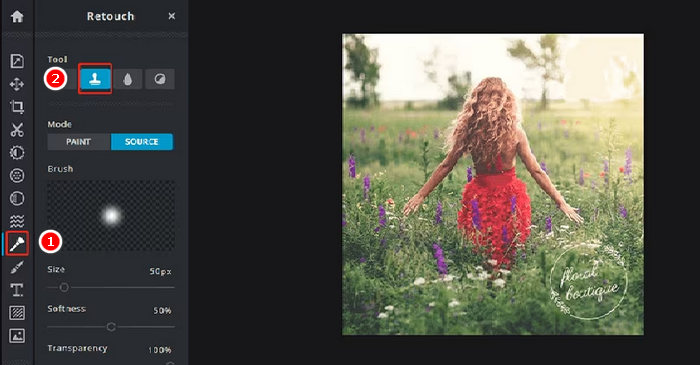
Passo 4Agora, segure o botão do mouse e mova o cursor diretamente para a marca d'água que deseja remover. Depois de remover a marca d'água com o Pixlr, clique no ícone correspondente. Salve botão.
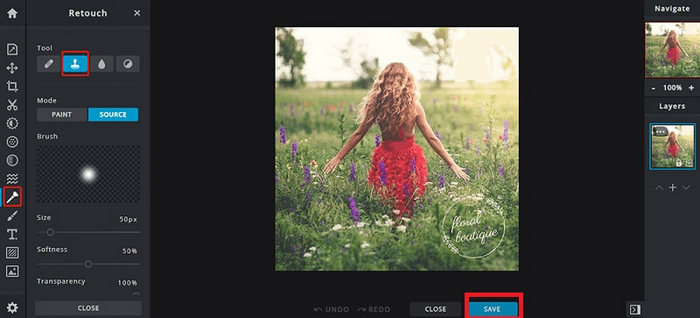
Etapa 5Antes de baixar o arquivo de imagem, escolha a resolução e o tipo de imagem. Quando terminar, clique em Baixar botão.
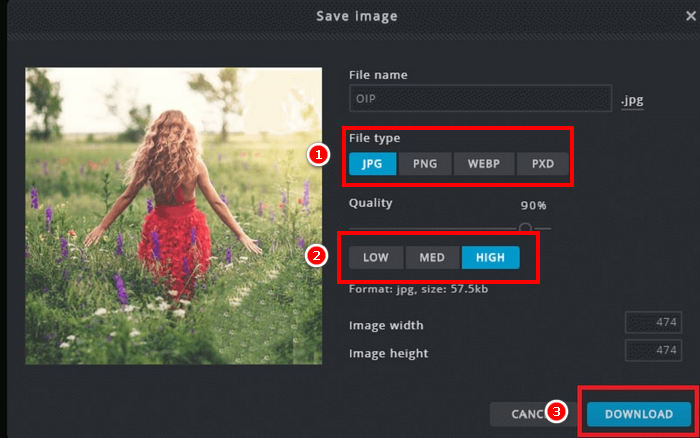
Ao remover uma marca d'água no Pixlr, sempre utilize o zoom. Trabalhar de perto nos pequenos detalhes ajuda a mesclar a área editada de forma mais natural e a evitar manchas ou irregularidades na imagem final.
Parte 3. Alternativa gratuita para remover marcas d'água de fotos
Entretanto, se você está procurando uma alternativa gratuita além de remover marcas d'água de fotos com o Pixlr, você deveria experimentar o Removedor de marca d'água gratuito FVCEsta é uma ferramenta online que permite aos usuários remover marcas d'água de suas fotos. O FVC suporta formatos de imagem comuns, como JPG/JPEG, PNG, BMP e outros, oferecendo versatilidade na remoção de marcas d'água em diversas imagens. Além disso, oferece maneiras flexíveis de selecionar e apagar marcas d'água. Você pode desenhar um contorno poligonal, usar a ferramenta laço ou pincelar sobre a área da marca d'água. Isso facilita o ajuste da seleção de acordo com o formato e o tamanho da marca d'água.
Principais características:
• Remover marcas d'água de texto, imagem e logotipo de fotos.
• Apoiar JPG, JPEG, PNGe formatos BMP.
• Manter a qualidade original da imagem após a remoção da marca d'água.
• Use pincel, laço ou contorno poligonal para selecionar a área da marca d'água.
• Recorte as imagens antes ou depois de remover as marcas d'água.
• Apague e selecione novamente áreas com a ferramenta Borracha.
• Compatível com Windows e macOS.
Aqui está um guia passo a passo sobre como remover marcas d'água em fotos usando o FVC:
Passo 1Primeiro, você precisa acessar o site oficial da ferramenta. Portanto, em seu mecanismo de busca, procure por "FVC Free Watermark Remover".
Passo 2Depois de encontrar, clique no Enviar Imagem Botão para importar a foto que possui uma marca d'água que você precisa remover.
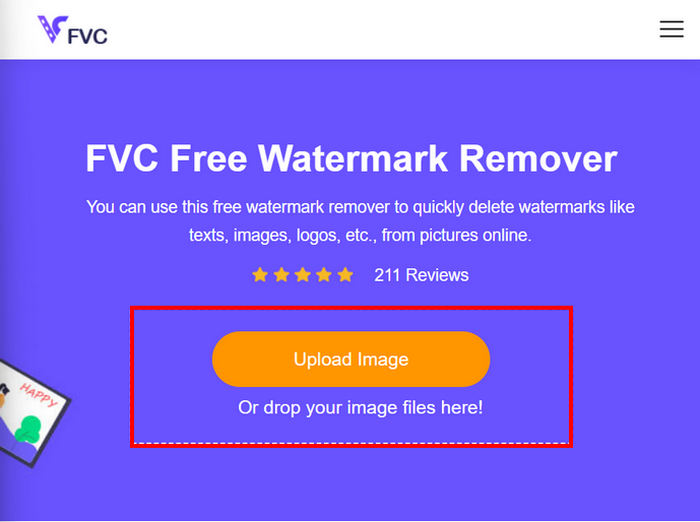
etapa 3Agora, no menu acima, escolha a opção que preferir para remover a marca d'água da sua foto. Neste caso, usamos a opção... Escovar Use a ferramenta e aplique a marca d'água movendo o cursor em direção a ela. Depois de cobri-la, clique no botão Remover acima e clique em Salve Para baixar a foto.
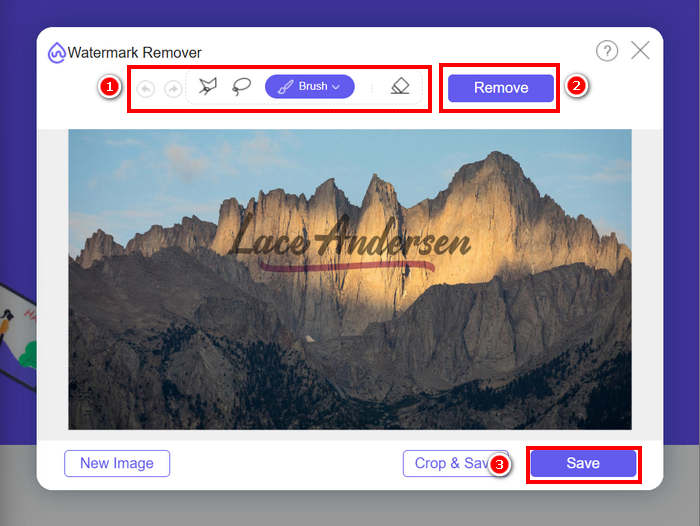
Ao remover uma marca d'água, escolha a ferramenta que melhor se adapta ao formato dela. Use o Pincel para marcas d'água pequenas ou irregulares, o Laço para formas curvas ou livres e o Contorno Poligonal para marcas d'água com bordas retas ou angulares. Escolher a ferramenta certa ajuda a obter resultados mais limpos e precisos.
Parte 4. Perguntas frequentes sobre a remoção da marca d'água do Pixlr.
O removedor de marcas d'água Pixlr é seguro?
Sim. O Pixlr é seguro para remover marcas d'água de fotos. É um editor de imagens online confiável que usa servidores seguros para proteger os dados do usuário. Apenas certifique-se de acessar o site oficial do Pixlr para evitar possíveis riscos.
Como tornar um fundo transparente no Pixlr?
Para criar um fundo transparente no Pixlr, no seu editor Pixlr, escolha Criar uma Nova Imagem, digite um nome para o seu arquivo, marque a caixa Transparente e clique em OK. Em seguida, clique em Camadas no menu superior e selecione Abrir Imagem como Camada para carregar a imagem que deseja editar. Use a ferramenta Varinha Mágica na barra de ferramentas e clique na área do fundo que deseja remover. Ajuste a configuração de Tolerância, se necessário, para refinar a seleção. Pressione Delete para remover o fundo. Se ainda houver algum fundo restante, use a ferramenta Borracha para apagá-lo manualmente. Ao terminar, clique em Arquivo e depois em Salvar. Digite um nome para o arquivo, escolha PNG como formato para preservar a transparência e clique em OK. Selecione um local para salvar sua imagem e clique em Salvar.
O removedor de marca d'água do Pixlr deixou de ser gratuito?
O Pixlr oferece versões gratuitas e premium. Ferramentas básicas de remoção de marcas d'água, como Carimbo e Pincel de Recuperação, estão disponíveis para usuários da versão gratuita. No entanto, alguns recursos avançados e opções de exportação de maior qualidade podem exigir uma assinatura do Pixlr Premium.
Conclusão
Remover marcas d'água de fotos pode ser simples e eficaz com as ferramentas certas. Agora que você sabe... Como remover marcas d'água com o PixlrCom o Pixlr, você pode aproveitar ao máximo sua plataforma intuitiva, que permite remover marcas d'água com facilidade. De fato, o Pixlr oferece opções acessíveis tanto para iniciantes quanto para usuários experientes. Além disso, se você busca uma alternativa gratuita, o FVC Free Watermark Remover oferece ferramentas flexíveis e suporta diversos formatos de imagem para uma edição perfeita. Lembre-se sempre de respeitar os direitos autorais ao editar fotos e escolha a ferramenta que melhor atenda às suas necessidades para obter resultados profissionais e impecáveis.



 Video Converter Ultimate
Video Converter Ultimate Gravador de ecrã
Gravador de ecrã

